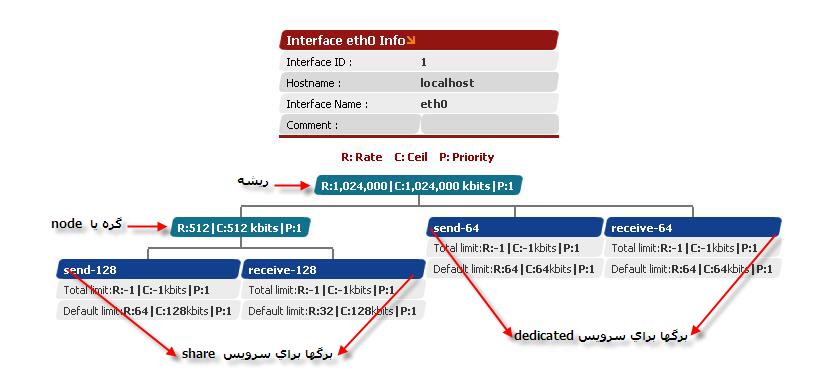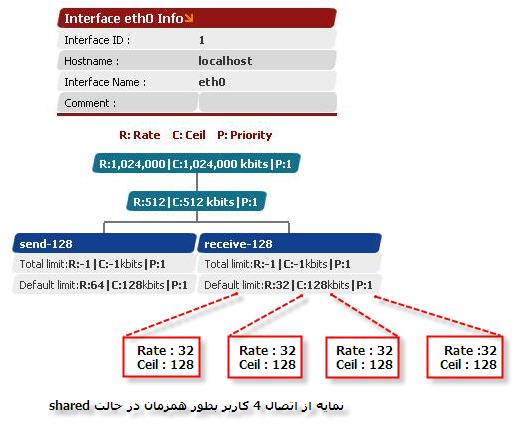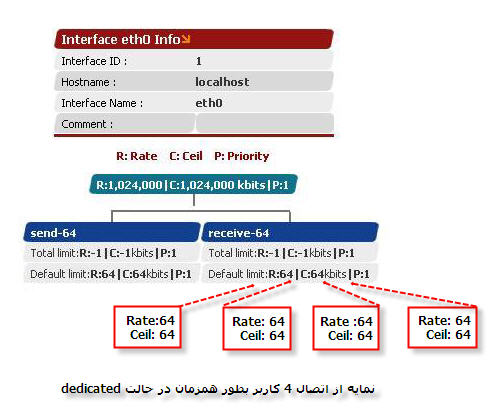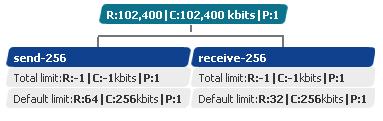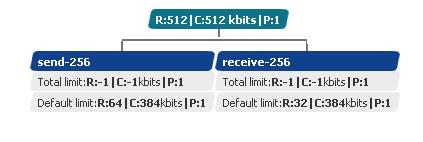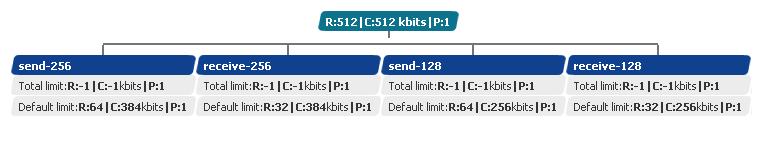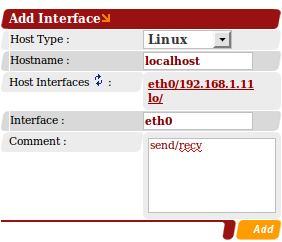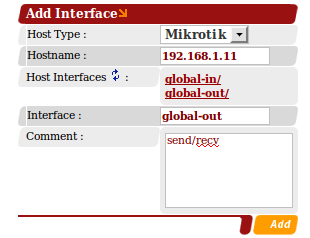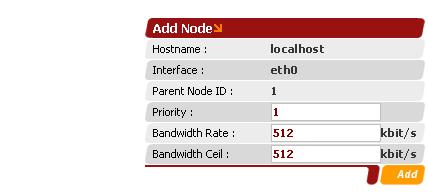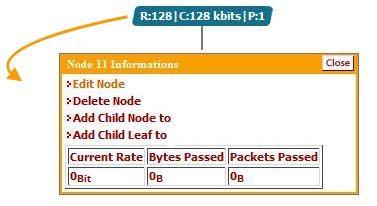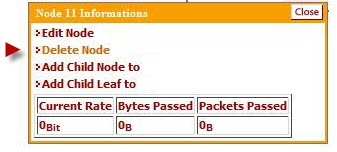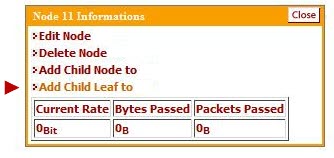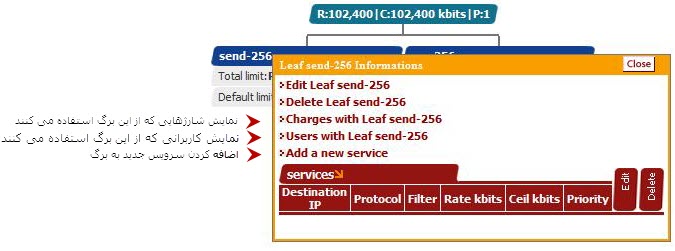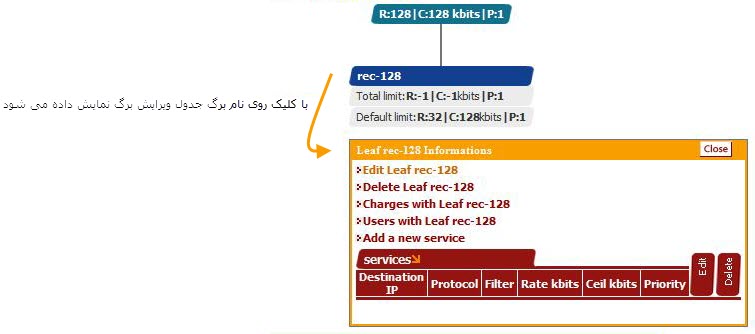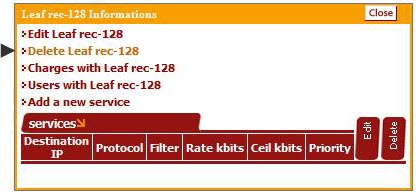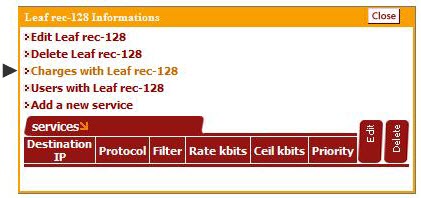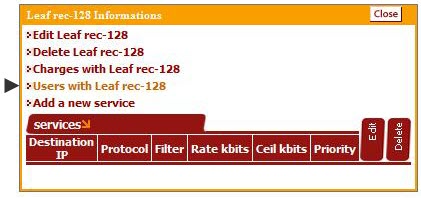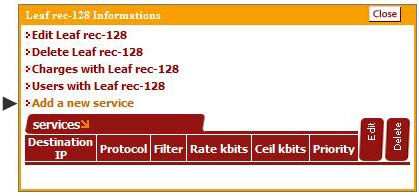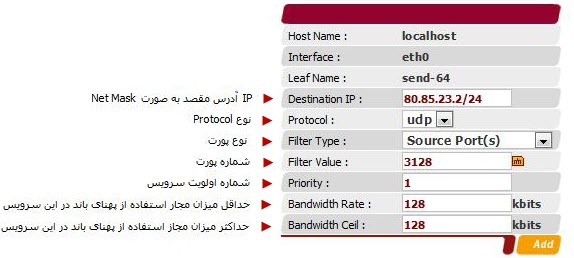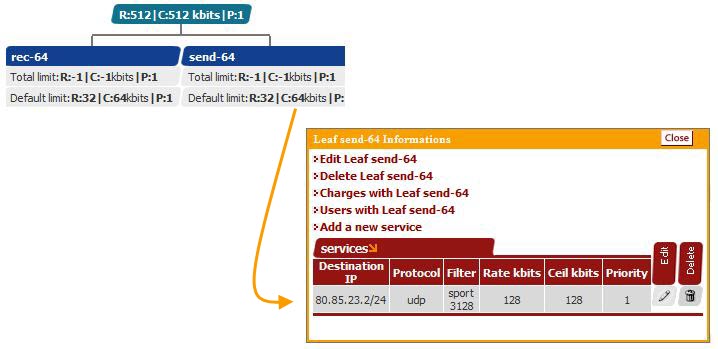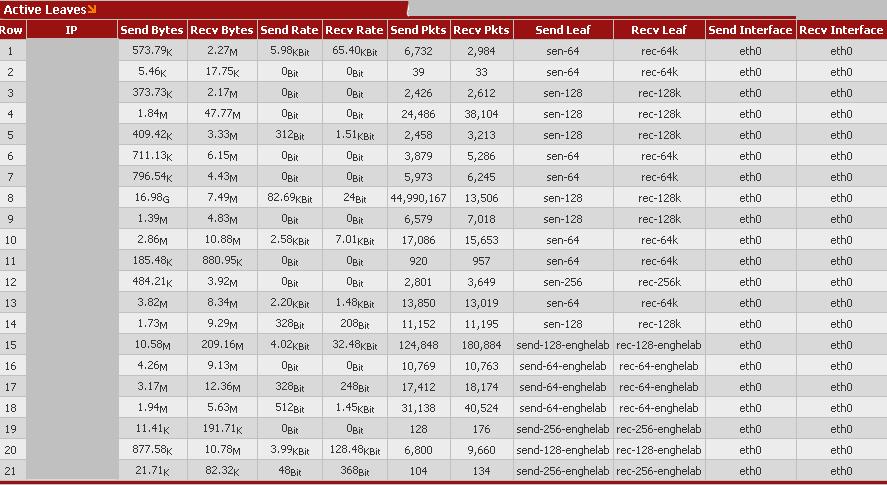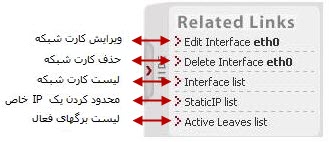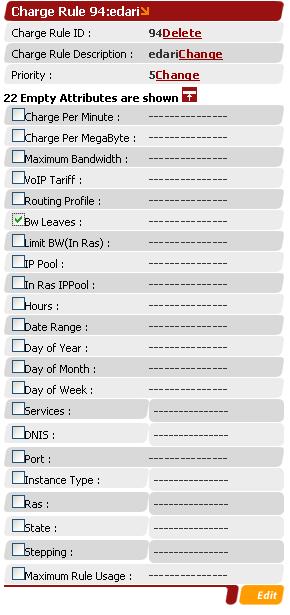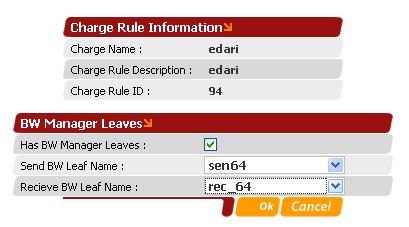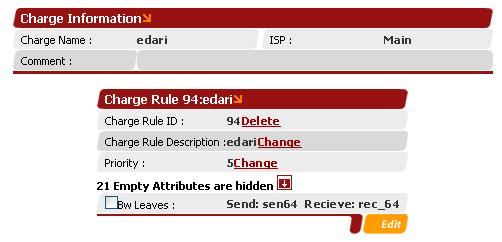Bandwidth
(صفحهای جدید حاوی 'Category:IBSng Manuals Category:IBSng Manuals ADSL Category:IBSng Manual Lan Accounting <font face ="Tahoma"> __TOC__ <div dir=r...' ایجاد کرد) |
نسخهٔ ۳۰ اوت ۲۰۱۱، ساعت ۱۵:۴۲
محتویات |
راهنمای استفاده از Bandwidth Manager
به میزان انتقال داده Bandwidth یا پهنای باند می گویند که واحدآن bps (تعداد بیت درثانیه) است.
1 byte per second = 8 bit per second
1 kilo bit per second = 1024 bit per second
واحدپهنای بانددرIBSngبرحسب KBit/s (کیلوبیت در ثانیه) می باشد.
هر اندازه ظرفیت پهنای باند بیشترباشد ارسال و دریافت اطلاعات باسرعت بیشتری انجام می گردد.یکی ازامکانات IBSngمحدودکردن پهنای بانداست که به 2 روش امکان پذیراست :
Shaping
به عمل محدود کردن پهنای باند Shaping میگویند. زمانی که یک Packet (بسته) از یک Interface (کارت شبکه) خارج می گردد، عملیات Shaping انجام می شود.
روش ابتدائی
این روش محدود به Ras های خاصی می باشد و فقط پهنای باند دریافت (receive) کاربر را محدود می کند. تنظیمات این روش در قسمت شارژ ها انجام می گیرد. برای کسب اطلاعات بیشتر به شارژ مراجعه کنید.
روش پيشرفته Shaping
فرم پیشرفته آن مستقل از Ras است و نیاز به توپولوژی خاص شبکه ای دارد که ازنظر طراحی , کارکرد و تجهیزات باحالت ابتدائی تفاوت دارد. دراین حالت برای محدودکردن پهنای باند هرکارت شبکه(Interface) یک درخت طراحی می کنیم وقانون های محدود کردن راروی خروجی هر کارت شبکه در آن با عنوان های Rate و Ceil تعریف می کنیم.
در IBSng محدودکردن پهنای باند فقط برروی خروجی کارت شبکه و زمانی که اطلاعات ارسال می شود انجام می شود. این کار بستگی به تعداد کارت شبکه سیستم دارد :
حالت اول :
اگر از دو کارت شبکه (Interface)استفاده می کنيم. یکی از کارت شبکه ها برای محدودکردن پهنای باند ارسال درخواستها (Send) و دیگری برای محدودکردن پهنای باند دریافت اطلاعات (Receive) می باشد.
حالت دوم :
اگر از يک کارت شبکه استفاده می کنيم. یک کارت شبکه داریم که هم پهنای باند ارسال (Send) و هم پهنای باند دریافت (Receive) اطلاعات رامحدود کند.
درخت پهنای باند در IBS
در IBSng به منظور مدیریت بر روی میزان پهنای باند موجود، درخت طراحی می کنیم. درخت طراحی شده شامل: ریشه (root)، گره (node) و برگ (leaf) می باشد.
Root
هر درخت پهنای باند، فقط یک ریشه دارد که میزان کل پهنای باند در آن جای می گیرد.
- نکته :
اگر کل پهنای باند شما 2Meg باشد، این بدین معنی است که 2meg برای send و 2meg برای receive باید در نظر گرفته شود. پس در ریشه 4096 را می گذاریم. یعنی 4meg
Node
Node ها نقاط میانی درخت هستند که بخشی از کل پهنای باند را به خود اختصاص می دهند. هر درخت پهنای باند می تواند چندین node داشته باشد.
نکته :
چنانچه بخواهید BW را dedicated تعریف کنید، پیشنهاد می شود که درخت شما بدون Node باشد.
چنانچه بخواهید BW را به صورت share تعریف کنید، پیشنهاد می شود که درخت شما Node داشته باشد.
Leaf
leaf ها در سطح آخر درخت قرار می گیرند. در حقیقت کاربران در leaf ها قرار می گیرند و از طریق هر leaf میزان حداقل و حداکثر پهنای باند مجاز، برای استفاده هر کاربر تعیین می شود.
نکته :
Node هائی که در سطح پایین هر node قرار می گیرند فرزندان node بالاتر محسوب می شوند و گره بالا پدر آنها در نظر گرفته می شود.
تعريف Rate
حداقل مجاز پهنای باندی که به هر کاربر اختصاص داده می شود.
تعريف Ceil
حداکثر مجاز پهنای باندی که به هر کاربر اختصاص داده می شود.
در حالت Shared به هر کاربر، پهنای باند متغیری بین Rate و Ceil موجود در leaf اختصاص داده می شود. در حقیقت در این مدل پهنای باند برای کاربر، میزان ثابتی نیست. در این حالت ،در صورت آزاد بودن باقی پهنای باند موجود در Leaf ای که کاربر به آن تعلق دارد، کاربرمی تواند، تا سقف مجاز پهنای باند خود(Ceil)، پهنای باند داشته باشد. در حقیقت یک میزان مشخص از پهنای باند بین چند نفر تقسیم می شود که هر کدام با توجه به محدودیتهای تعیین شده (Rate و Ceil) می توانند از آن مقدار استفاده کنند. برای توضیح به شکل زیر توجه کنید. اگر leaf را به شارز گروهی اختصاص دهیم که 4 کاربر دارد، امکان استفاده از پهنای باند برای هر کدام از این 4 نفربه بصورت روبرو است. 32:Ceil:128 - Rate
مثال
در شکل قبل، پهنای باند برای کاربرانی که در leaf یا برگ (Rec_128k) قرار می گیرند به صورت Share تقسیم شده است. با توجه به Rate و Ceil این leaf که 32k و 128k است ،اگر 4 کاربر به طور همزمان به اینترنت وصل شوند، حداقل و حداکثر پهنای باند برای هر کدام 32k میباشد. حال اگر از این 4 نفر 2 نفر dc شوند پهنای باند آنها بین 2 نفر دیگر که همزمان آنلاین هستند، تقسیم می شود. بنابراین پهنای باند هر کدام از آن 2نفر بطور حداقل و حداکثر به 64k میرسد. و همینطور اگر فقط یک کاربر فعال در این گروه قرار بگیرد از کل پهنای باند موجود یعنی (128k) که برابر با Ceile پدر است، می تواند استفاده کند.
Dedicated
در این حالت مقدار پهنای باندی که به کاربر اختصاص داده شده است ثابت و مشخص است.
شکل بالا نمونه ای از تقسیم بندی پهنای باند به صورت Dedicated هست. همینطور که در شکل مشاهده می کنید در این حالت Rate و Ceil یکسان است. به عنوان مثال کاربرانی که متعلق به leaf Rec_64k هستند، حداکثر تا 64 کیلوبایت می توانند از پهنای باند استفاده کنند. یعنی اگر 4 نفر به leaf فوق تعلق داشته باشند وهر 4 نفر با هم آنلاین باشند هر کدام از آنها می توانند جداگانه، 64k پهنای باند داشته باشند.
قوانين :
- قانون اول :
کاربر می تواند بیش از میزان Rate خود پهنای باند داشته باشد. یکی از مواردی که ممکن است این حالت اتفاق بیافتد این است که کاربرانی که در همان زیر گروه قرار دارند غیر فعال باشند و از پهنای باند خود استفاده نکنند. در حقیقت اگر پهنای باند آزاد موجود باشد هر کاربر می تواند تا سقفی که برایش تعیین شده است (Ceil) ، پهنای باند مصرف کند.
- قانون دوم :
Rate مقدار پهنای باند گارانتی شده کاربر است که امکان دارد مقدار واقعی مصرف آنها کمتر یا بیشتر از این میزان باشد.
- مجموع Rate هائی که به فرزندان (کاربران) اختصاص داده می شود بایستی کمتر یا مساوی Ceil پدر (node سطح بالا) شود.
- قانون سوم :
مجموع میزان مصرف پهنای باند کاربران یک زیر درخت بیشتر از میزان Ceil پدر نمی شود.
- قانون چهارم:
میتوان Ceil را در leaf ها بیشتر از نوع سرویس تعریف کرد. بعبارتی مجموع Ceil های درون leaf ها می تواند از کل Ceil گرهُ بالایی یا node پدر بیشتر باشد.
مثلاً اگر بخواهیم برای سرویس 256k درخت پهنای باند تعریف کنید. یک برگ برای send و یک برگ برای receive می بایست تعریف کنید.حال در حالت کلی اگر 8 نفر عضو این گروه باشند و هر 8 نفر باهم آنلاین بشوند می توانیم به ترتیب زیر برگها را ایجاد کنیم:
32=256kbit/8
Name Leaf : send-256k Rate : 64 Ceil : 256
چون سرعت ارسال اطلاعات کم اهمیت تر از سرعت دریافت اطلاعات می باشد، میتوان Rate ارسال اطلاعات را کمی بیشتر از 32kbit در نظر گرفت.
Name Leaf : receive-256k Rate :32 Ceil : 256
این یک تنظیم منطقی است برای تقسیم (share ) میزان 256k از پهنای باند برای 8 نفر کاربری که بطور همزمان از سرویس 256k استفاده می کنند.
حال در نظر بگیرید که 12 نفر کاربر بطور همزمان آنلاین بشوند.
21.33=256kbit/12
در این حالت به هر کدام از 12 کاربر آنلاین در این سرویس 21.33kbit از پهنای باند تعلق می گیرد. که میزان کمی است و ممکن است موجب نارضایتی کاربران شود.
راه حلی که (در مواقعی که میزان کل پهنای باند موجود در ریشه انقدر کم است که امکان ارائه سرویس بصورت dedicated وجود ندارد و از طرفی تعداد کاربران آنلاین همزمان در یک سرویس آنقدر زیاد باشد که میزان پهنای باند متعلق به آن گروه (مثلاً 256k ) چنانچه share شود مقدار خیلی کمی پهنای باند به هر کدام از کاربران تعلق می گیرد) می توان ارائه داد ، اینست که میزان Ceil برگهای send و receive را بیشتر از سرویس ارائه شده در نظر بگیریم.
به ترتیب زیر :
384=12x32kbit
Name Leaf : send-256 Rate : 64 Ceil :384
Name Leaf : receive-256 Rate :32 Ceil : 384
تمام این اعداد برحسب kbits/seconds میباشند.
حال اگر چندین سرویس داشته باشیم که به این صورت تعریف شوند ، اگر جمع Ceil های موجود در برگهای زیر یک node یا ریشه ، بیشتر از Ceil گرهُ پدر باشد مشکلی ندارد.
طریقهُ طراحی درخت کنترل پهنای باند
Interface
برای طراحی درخت ابتدا بایستی کارت شبکه یا Interface را تعریف کنیم. با توجه به اینکه برای Send و Receive اطلاعات، کارت شبکه های مجزا در نظر گرفته شده است یا اینکه یکسان است، تعداد Interface هائی که بایستی تعریف شود متفاوت است.
در صورتی که Send و Receive اطلاعات برروی یک کارت شبکه باشد، یک Interface تعریف می شود.
ليست Interface ها
برای مشاهده لیست کارت شبکه های تعریف شده، مطابق شکل بالا برروی Bandwidth Management از قسمت Setting و سپس بر روی Interface List کلیک کنید.
ايجاد Interface جديد
از منوی Setting ، منوی Bandwidth و سپس گزینهُ Add New Interface را انتخاب کنید.
قانون ها :
- برای نام Interface ها از eth و یک عدد بایستی استفاده شود، مثلا eth2 .
- نامگذاری Interface ها را از شماره صفر (eth0) شروع کنید.
از ورژن B1.34(T133) بعد از انتخاب Add New Interface صفحه ای باز می شود که به صورت زیر می باشد:
در این حالت اگر Host Type را Linux انتخاب نمایید به منزله این می باشد که Shapping از طریق IBSng اعمال شود که تنظیمات گزینه های دیگر به صورت زیر می باشد:
- Hostname: این گزینه را localhost قرار دهید.
- Host Interfaces: در این قسمت Interface IP ها نمایش داده می شود که با Click روی هریک در قسمت Interface به صورت eth ثبت می شود.
- Interface: نام Interface در این قسمت نمایش داده می شود که با eth شروع می شود.
در این حالت اگر Host Type را Mikrotik انتخاب نمایید به منزله این می باشد که Shapping از طریق Mikrotik اعمال شود که تنظیمات گزینه های دیگر به صورت زیر می باشد:
- Hostname: در این قسمت IP میکروتیک مورد نظر را قرار دهید.
- Host Interfaces: در این قسمت global-in و global-out نمایش داده می شود که با Click روی هریک در قسمت Interface نمایش داده می شود.
- Interface: نام Interface در این قسمت نمایش داده می شود که به صورت global-in یاglobal-out می باشد.
با اضافه کردن Interface، در صفحه اطلاعات مربوط به آن، Root و 5 برگ بصورت خودکار و بصورت پیش فرض ایجاد می شود.
نیازی به تغییر عدد Rate و Ceil نشان داده شده در Root نیست. ولی می توانید بر اساس میزان کل پهنای باند خود، آنرا تنظیم کنید.
بدین ترتیب درخت همراه با یک ریشه طراحی شده و آماده این است که طبق مطالب گفته شده در همین قسمت و با سیاستهائی که مدیران می خواهند برای تقسیم بندی پهنای باند اعمال کنند، این درخت را طراحی کنند و به آن node و leaf اضافه کنند.
حذف Interface
شرط حذف کردن Interface این است که گره ی root بچه و یا شاخه زیرین نداشته باشد. برای حذف کردن Interface، از قسمت Related Links بر روی لینک eDelete Interfac کلیک کنید.
Node
در طراحی درخت node ها نقاط میانی هستند که با رنگ ![]() مشخص می شوند. Node ها درطراحی درخت نام نمی گیرند.
مشخص می شوند. Node ها درطراحی درخت نام نمی گیرند.
ايجاد node
برای اضافه کردن یک node جدید در زیر یک node دیگر، برروی نود مورد نظر کلیک چپ کرده، لیستی باز می شود ، گزینهَ Add Child Node را انتخاب کنید :
در شکل زیر یک نود 512 ایجاد شده است. Rate و Ceil این نود را بصورت (dedicated) مساوی تعریف می کنیم.
ويرايش node
برای ویرایش node با کلیک برروی آن، ویرایش لازم را انجام دهید.
حذف node
شرط حذف کردن یک node این است که node و یا leaf زیرین نداشته باشد. برای حذف node، با کلیک برروی آن، از جدول ویرایشی که باز می شود، Delete Node را انتخاب کنید.
Leaf
Leaf ها که در آخرین سطح درخت هستند با رنگ ![]() نشان داده می شوند و همانطور که قبلا گفته شد کاربران در سطح آخر و در leaf ها قرار می گیرند. پیشنهاد می شود برای leaf ها نامی را انتخاب کنید که نشاندهنده محدودیت پهنای باند کاربران آن leaf باشد. به عنوان نمونه برای leaf ی که قرار است پهنای باند دریافت اطلاعات (Receive) کاربران را تا 32k محدود کند می توانید نام rec_32k را انتخاب کنید.
نشان داده می شوند و همانطور که قبلا گفته شد کاربران در سطح آخر و در leaf ها قرار می گیرند. پیشنهاد می شود برای leaf ها نامی را انتخاب کنید که نشاندهنده محدودیت پهنای باند کاربران آن leaf باشد. به عنوان نمونه برای leaf ی که قرار است پهنای باند دریافت اطلاعات (Receive) کاربران را تا 32k محدود کند می توانید نام rec_32k را انتخاب کنید.
ايجاد leaf
برای ایجاد یک leaf جدید در زیر یک node ، بر روی آن کلیک کرده و در پنجره ای که باز می شود گزینه Add Child Leaf را انتخاب می کنیم.
در صفحه Add Leaf :
Total Bandwidth Rate و Total Bandwidth Ceil :
اگر کاربر را محدود به استفاده از سرویس خاصی می کنید، web یا ftp (سرویس ها در ادامه توضیح داده می شوند)، میزان حداکثر و حداقل پهنای باند مجاز آن را برای استفاده از این سرویس ها در این قسمت مشخص کنید. در غیر این صورت Total Bandwidth Rate و Total Bandwidth Ceil مقدار 1- که همان مقدار پیش فرض می باشد، باقی می ماند.
توجه :
پس از ایجاد leaf ، برای اعمال محدودیت پهنای باند Send و Receive کاربران، بایستی leaf های Send و Receive مورد نظر را درقوانین Charge تنظیم کنید.برای کسب اطلاعات بیشتر به بخش شارژ مراجعه نمائید.
تغییرات در leaf
برای تغییر در تنظیمات و اطلاعات یک برگ ، روی نام برگ کلیک چپ می کنیم. جدول زیر نمایان می شود.
ویرایش leaf
برای ویرایش اطلاعات یک leaf ، با کلیک بر روی ٍEdit Leaf وارد صفحه اطلاعات برگ می شویم.
حذف leaf
شرط حذف کردن leaf این است که ، در هیچ یک از قوانین شارژ ها تنظیم نشده باشدو کاربری به آن وابسته نباشد. برای حذف یک leaf با کلیک بر روی Delete Leaf اینکار را انجام می دهیم.
ليست شارژهائی که leaf درآنها تنظيم شده است
تذکر:
به یاد داشته باشید که یک leaf می تواند در بیش از یک شارژ هم، تعریف شود.
ليست کاربرانی که پهنای باند آنها بر اساس یک leaf محدود شده است
اضافه کردن سرویس جدید به برگ
برای تعریف یک سرویس خاص در برگ ، از جدول زیر، روی گزینهَ Add New Service کلیک می کنیم.
با استفاده از این امکان می توانید کاربر را به استفاده از سرویس های خاص محدود کنید. در حقیقت با محدود کردن پورتهای آن سرویسها این
محدودیت اعمال خواهد شد.
اضافه کردن سرويس
با کلیک برروی Add a new service از شکل بالا جدول زیر را خواهید دید.
ليست سرويسها
با کلیک برروی هر leaf ، اگر بر اساس سرویس خاصی محدود شده باشد، لیست سرویسها را مشاهده خواهید کرد.
Active Leave List
برای مشاهده لیست leaf های فعال، در صفحه Interface List برروی لینک Active Leave list از قسمت Related Link کلیک کنید.
وقتی که روی گزینهُ active leave list کلیک کنید صفحه ای مشابه شکل زیر می بینید. همانطور که ملاحظه می کنید در اینجا فقط یک کارت شبکه بنام eth0 وجود دارد که هم send وهم receive اطلاعات با همین یک کارت کنترل میشود.
Static IP List
یامحدود کردن پهنای باند يک IP خاص : در این قسمت این امکان فراهم شده است که پهنای باند یک IP خاص را محدود کنید.
ليست IP ها
برای مشاهده لیست IP های خاص که پهنای باند آنها محدود شده است، در صفحه Interface List برروی لینک Static IP list از قسمت Related Link کلیک کنید. یا از منوی Bandwidth گزینهُ Static IP List را انتخاب کنید.
ايجاد IP جديد
برای محدود کردن پهنای باند یک IP خاص، بر روی لینک Add Bw StaticIP از قست Related Links صفحه Bw StaticIP List کلیک کنید :
لينک های مرتبط
تنظیم BW در شارژ مربوطه
پس از طراحی درخت پهنای باند می بایست برای کنترل پهنای باند برای کاربر یا گروهی از کاربران، برگهای مورد نظر از این درخت را در شارژ مربوطه تعریف یا set کرد.
برای اینکار مراحل زیر انجام می پذیرد:
1-شارژ مورد نظر را از لیست شارژهای موجود انتخاب کنید.
2-در داخل قانون شارژ یا قوانین شارژ گزینهُ Bw Leaves را انتخاب کرده و ویرایش کنید.
3-فرض کنید که یک گروه اداری داریم و می خواهیم پهنای باند این گروه را به 64k محدود کنیم. با توجه به برگهای ساخته شده در فوق ، برگهای
send-64 و rec-64 را برای این شارژ انتخاب می کنیم.
در نهایت بعد از تنظیم برگهای درخت کنترل پهنای باند در شارژ مربوطه می توان اطلاعات زیر را در قانون شارژ مورد نظر مشاهده کرد.